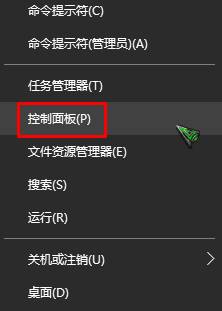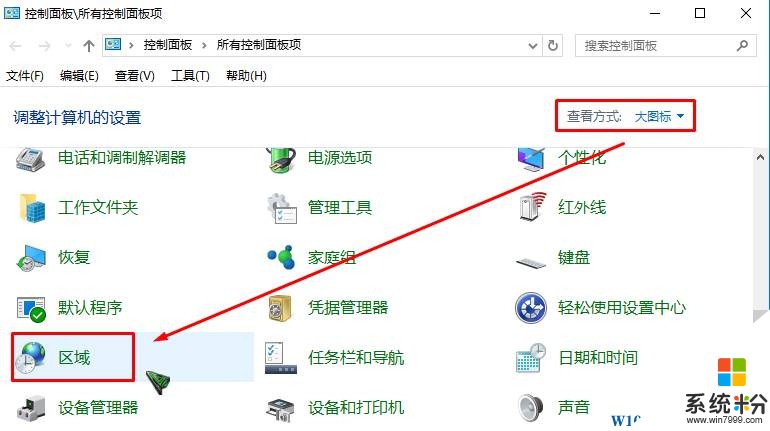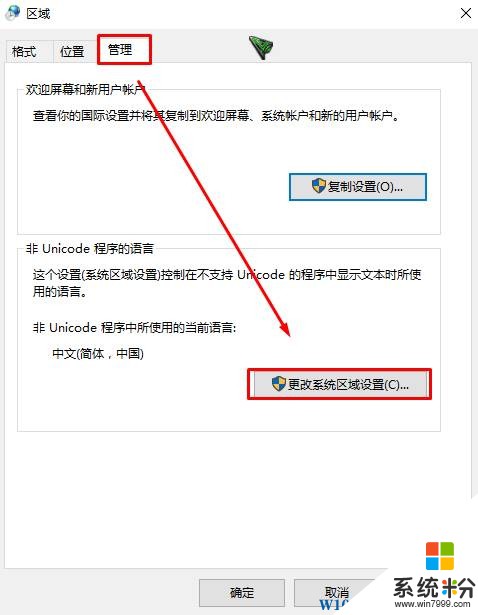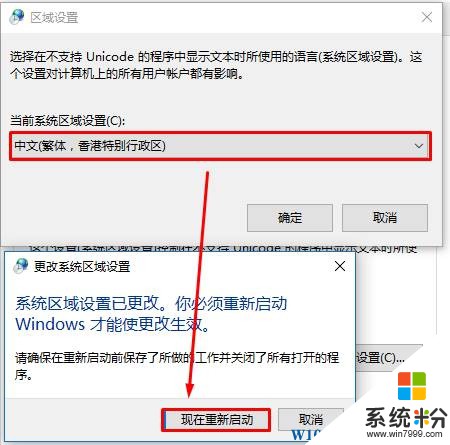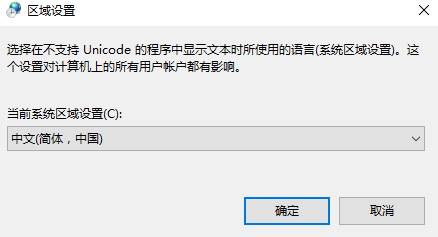在Windows 10操作係統中,有用戶反應文件名或者網頁中的文字有粗有細,粗細不一的情況,該怎麼辦呢?遇到這樣的情況一般是由於係統中字體出錯導致,我們可以通過重置的方式進行修複,下麵小編給大家介紹下解決方法。
步驟:
1、在開始菜單上單擊鼠標右鍵,選擇【控製麵板】;
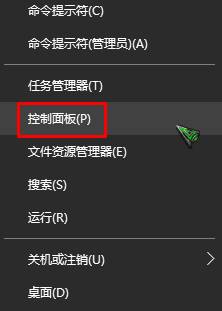
2、將查看方式修改為“大圖標”,在下麵點擊【區域】;
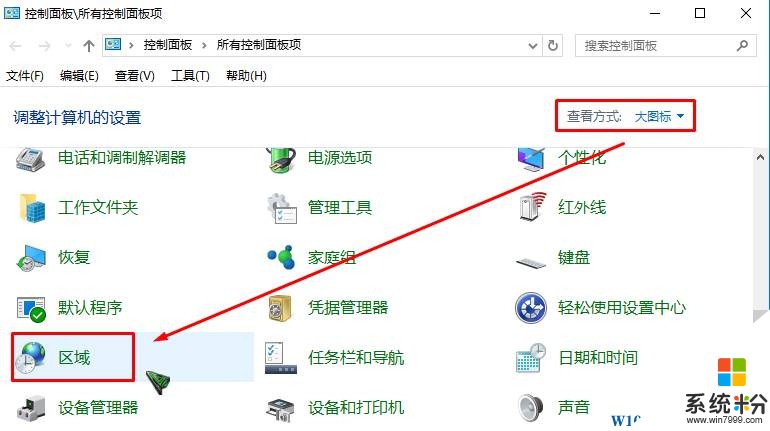
3、切換到【管理】選項卡,在下麵點擊【更改係統區域設置】;
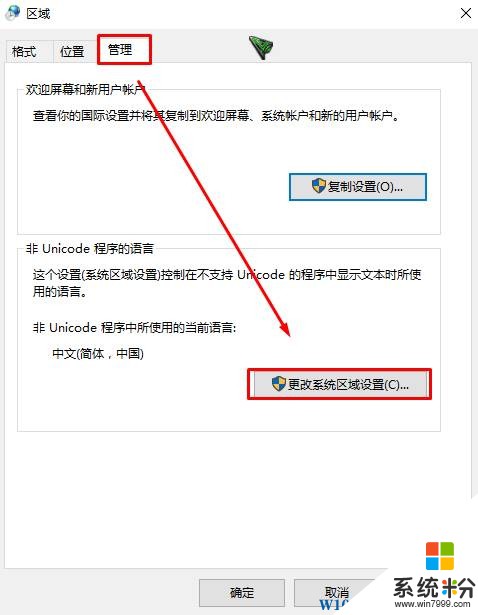
4、在區域設置中,將區域設置為中文(香港)或中文(台灣),點擊確定後在彈出的提示框中點擊【現在重新啟動】;(重啟之前記得保存本文,以繼續進行下一步設置)
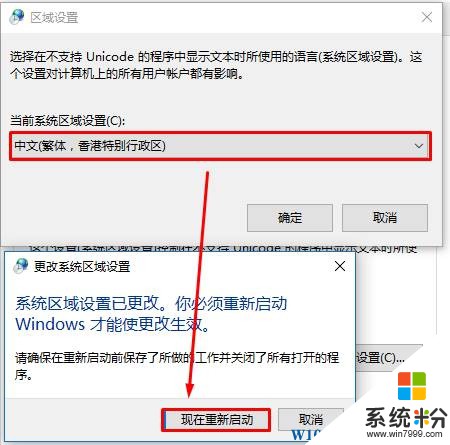
5、重啟後,我們按照步驟1-3重新打開區域設置,將區域設置區域設置為“中文(中國)”,點擊確定,然後重啟一遍即可修複。
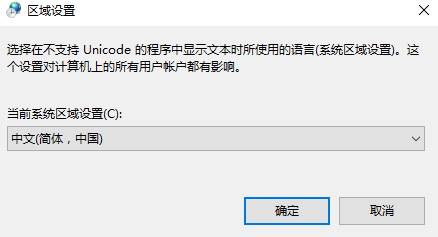
以上就是係統粉給大家分享的win10字體粗細不一該怎麼辦?電腦字體粗細不一樣的解決方法!